Bu aslında bir sorun değil, kullanıcılar ayarlarla oynarken yanlışlıkla bunu değiştirebiliyor. Sonra da nasıl düzelteceklerini anlayamayabiliyorlar. Birkaç gün önce burada da bu problemi yaşayan birisini görünce hazır bir cevap olmasının zararı olmaz diye düşündüm.
Varsayılan stili başlıktaki gibi mavi olarak gelen bu kutucuk bir de şeffaf (sadece çerçevenin göründüğü şekilde) yapılabiliyor. İkisinin farkını aşağıda gösterdim.
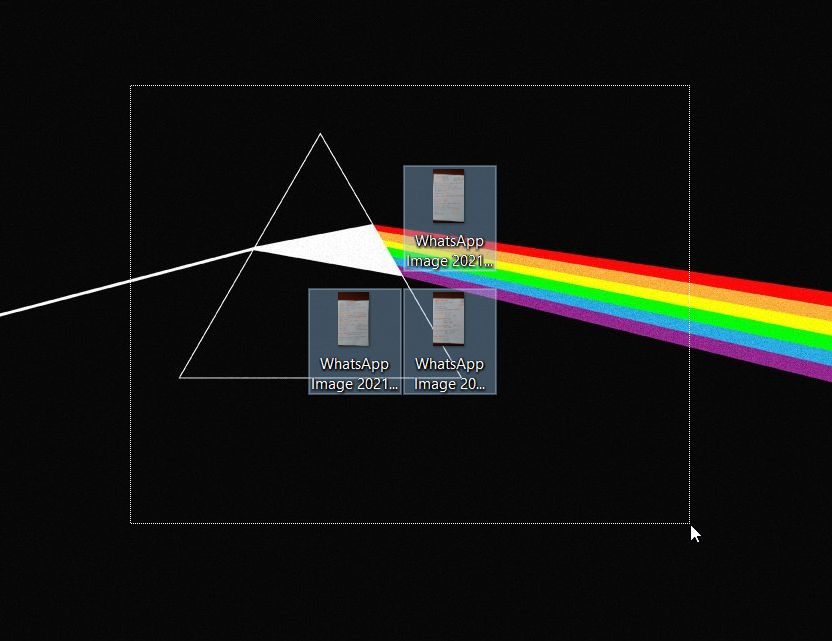
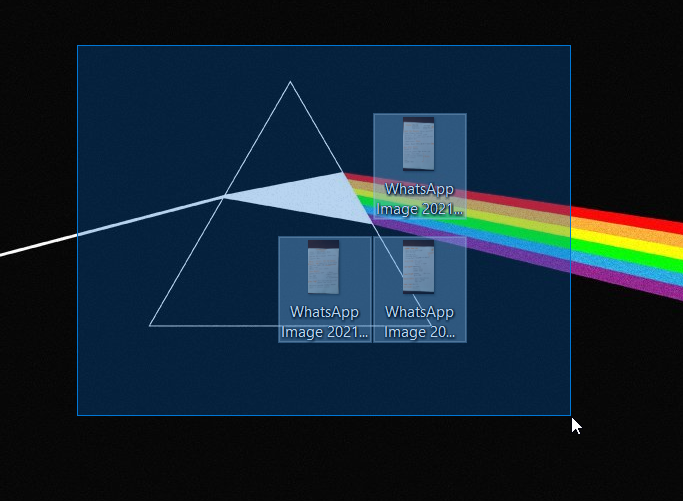
Gelelim nasıl değiştireceğimize. Öncelikle "Gelişmiş sistem ayarları" kısmına gelmemiz lazım. Windows 10 20H2 sürümünde:
Burada aşağıda da gösterdiğim yerde bu seçenek mevcut.
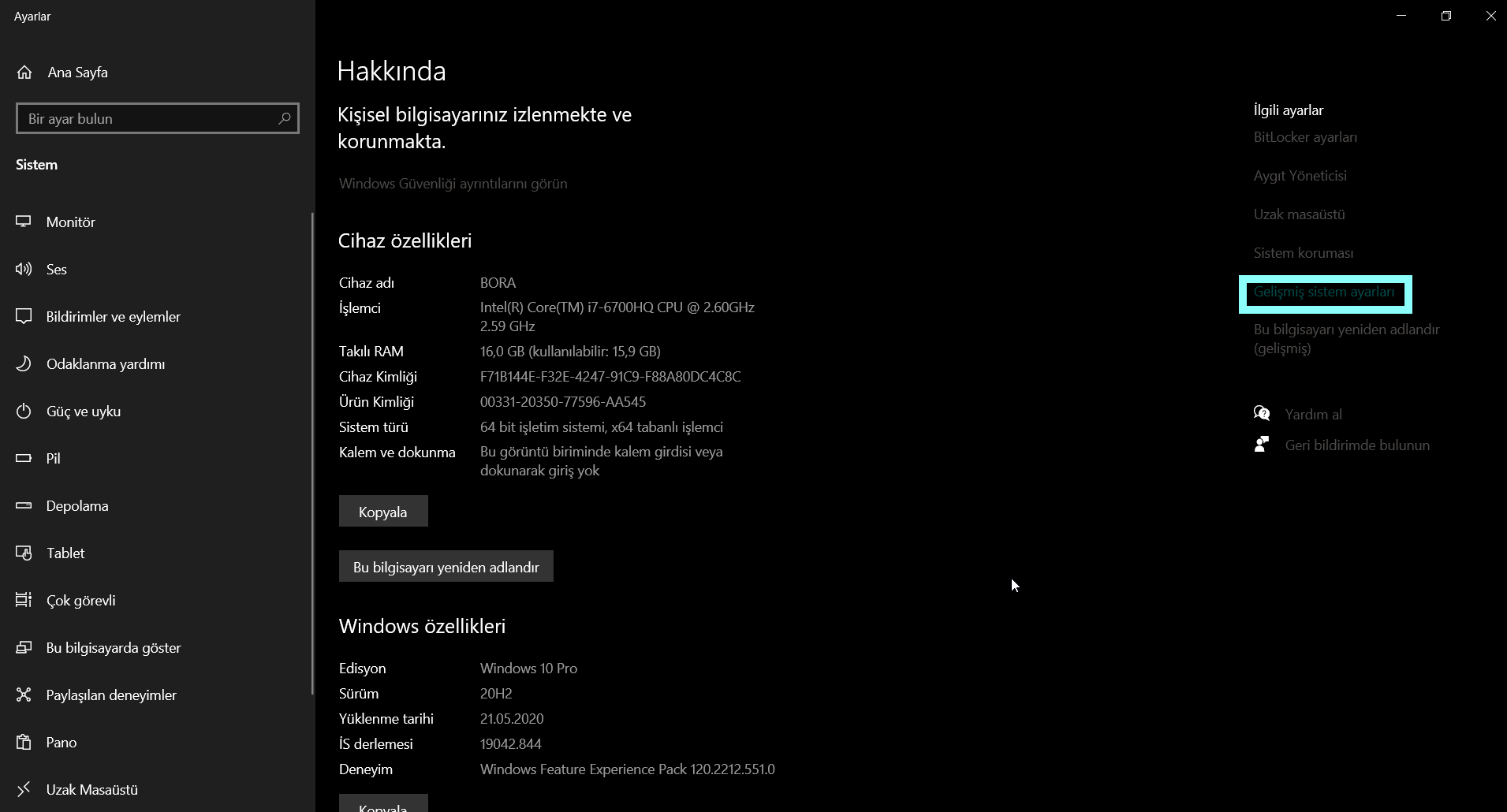
Karşımıza çıkan ekranda aşağıdaki yolu izliyoruz:
Burada karşımıza çıkan pencerede işaretlediğim seçenek masaüstü seçim kutucuğunu ayarlıyor. Önünde tik olduğu sürece sağdaki görseldeki gibi arka planı mavi olacaktır. Tiki kaldırıp uyguladığınız zaman ise sadece çerçeve olarak kalıp içi şeffaf olacaktır.
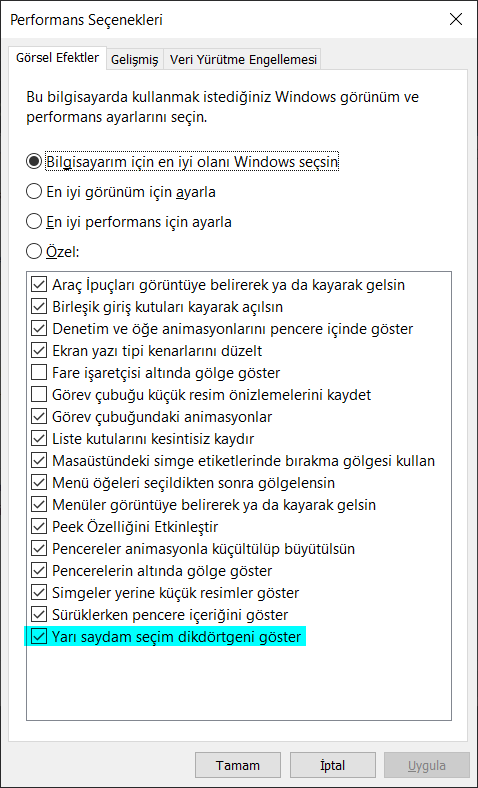
Burada bir ayar yaptığınız anda üstteki 4 maddeden dördüncüsü (Özel) seçilecektir. Eğer siz başka ayarlar da yaptıysanız ve buradaki ayarların en baştaki haline dönmesini istiyorsanız ilk maddeyi (Bilgisayarım için en iyi olanı Windows seçsin) seçebilirsiniz.
Varsayılan stili başlıktaki gibi mavi olarak gelen bu kutucuk bir de şeffaf (sadece çerçevenin göründüğü şekilde) yapılabiliyor. İkisinin farkını aşağıda gösterdim.
Gelelim nasıl değiştireceğimize. Öncelikle "Gelişmiş sistem ayarları" kısmına gelmemiz lazım. Windows 10 20H2 sürümünde:
Kod:
Bu bilgisayara sağ tıklayın > ÖzelliklerWindows 10 20H2 altı için yine Bu bilgisayar'a sağ tıklıyoruz. Karşımıza gelen pencerede sol tarafta olacak:
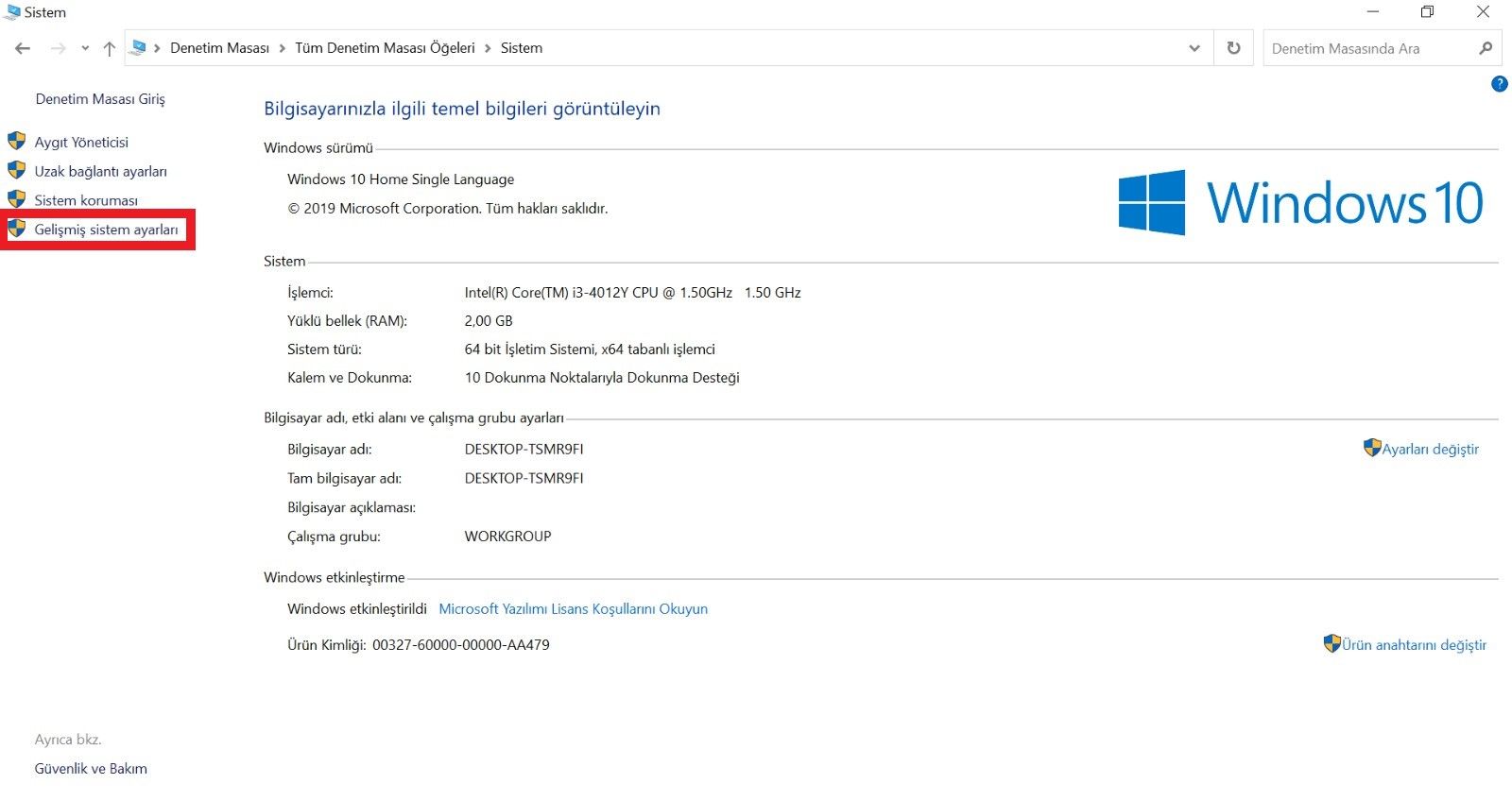
Karşımıza çıkan ekranda aşağıdaki yolu izliyoruz:
Kod:
Gelişmiş > Performans kısmındaki Ayarlar seçeneğiBurada bir ayar yaptığınız anda üstteki 4 maddeden dördüncüsü (Özel) seçilecektir. Eğer siz başka ayarlar da yaptıysanız ve buradaki ayarların en baştaki haline dönmesini istiyorsanız ilk maddeyi (Bilgisayarım için en iyi olanı Windows seçsin) seçebilirsiniz.